- การสแกน OneDrive แบบหลายหน้าไม่ต้องเสียค่าใช้จ่ายใดๆ อีกต่อไป
- OneDrive ให้คุณสแกนและอัปโหลดได้สูงสุด 10 หน้าต่อเอกสาร
- เยี่ยมชม ข่าว หน้าเพื่อเรียนรู้เพิ่มเติม
- อย่าลืมตรวจสอบของเรา วันไดรฟ์ ส่วนสำหรับข้อมูลเชิงลึกเพิ่มเติม

การสแกน OneDrive แบบหลายหน้าไม่ต้องเสียค่าใช้จ่ายใดๆ อีกต่อไป ในฐานะคนทำงานระยะไกลที่มีแล็ปท็อปและอินเทอร์เน็ตที่เชื่อถือได้ คุณพร้อมหรือยัง เครื่องสแกนเป็นเพียงอุปกรณ์ที่คุณคิดไม่ถึง จนกว่าคุณจะสแกนและแบ่งปันเอกสารสำคัญต่อภารกิจกับเพื่อนร่วมงานอย่างรวดเร็ว
ถ้าคุณไม่สามารถเข้าถึงสแกนเนอร์ได้ตลอดเวลาเมื่อต้องการ คุณสามารถสแกนด้วยแอพ OneDrive สำหรับ Android หรือ iOS
ดิ ลักษณะเฉพาะ ให้คุณสแกนและอัปโหลดหลายหน้าไปยัง OneDrive โดยไม่ต้องใช้บัญชี Microsoft 365 แบบพรีเมียม
ด้วยเครื่องมือฟรีนี้ คุณสามารถแปลงเอกสารทางกายภาพประเภทใดก็ได้ให้เป็นดิจิทัล ตั้งแต่เอกสารและใบเสร็จ ไปจนถึงไวท์บอร์ดและภาพถ่าย จากนั้นคุณสามารถอัปโหลดและบันทึกรายการที่สแกนเป็น PDF ใน วันไดรฟ์.
หากคุณสแกนหลายหน้า โซลูชันจะให้คุณบันทึกหน้าทั้งหมดเป็นไฟล์เดียว
คุณลักษณะนี้จะพิสูจน์ได้ว่าสะดวกสำหรับมืออาชีพหลายคนที่ทำงานจากที่บ้าน นักเรียนยังสามารถใช้เพื่อสแกนบันทึกที่เขียนด้วยลายมือแล้วส่งให้อาจารย์หรืออาจารย์
วิธีใช้การสแกน OneDrive แบบหลายหน้า
- ลงชื่อเข้าใช้บัญชี OneDrive บนมือถือส่วนบุคคลของคุณ คุณจะต้องใช้ Android 6.5 หรือเวอร์ชันที่ใหม่กว่าหรือ iOS 11.31.5 เพื่อดำเนินการนี้
- เปิดแอป OneDrive
- แตะปุ่มกล้อง
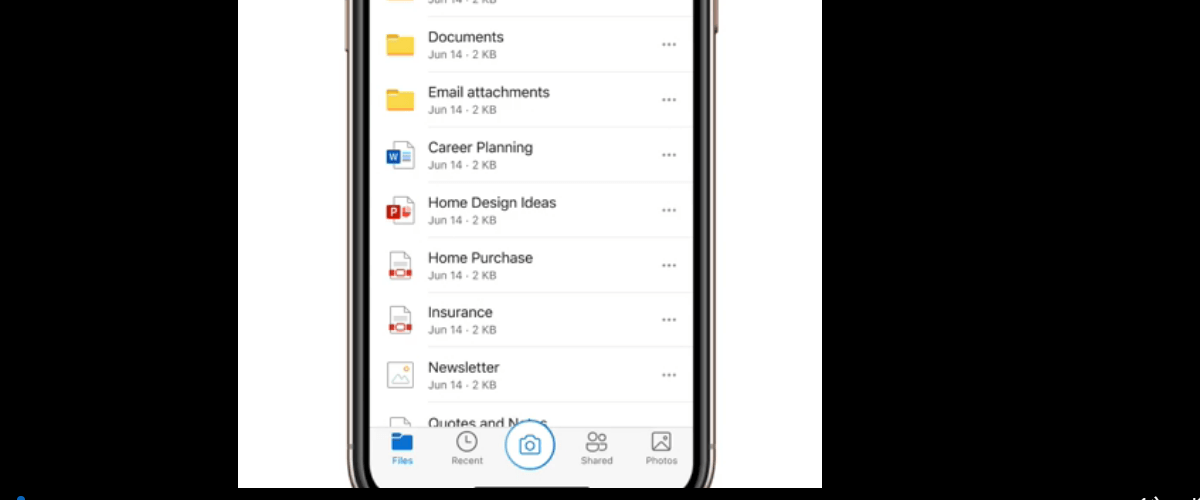
4. โดยให้กล้องของโทรศัพท์อยู่เหนือเอกสารโดยตรง ให้แตะปุ่มสแกน อย่าเอียงโทรศัพท์
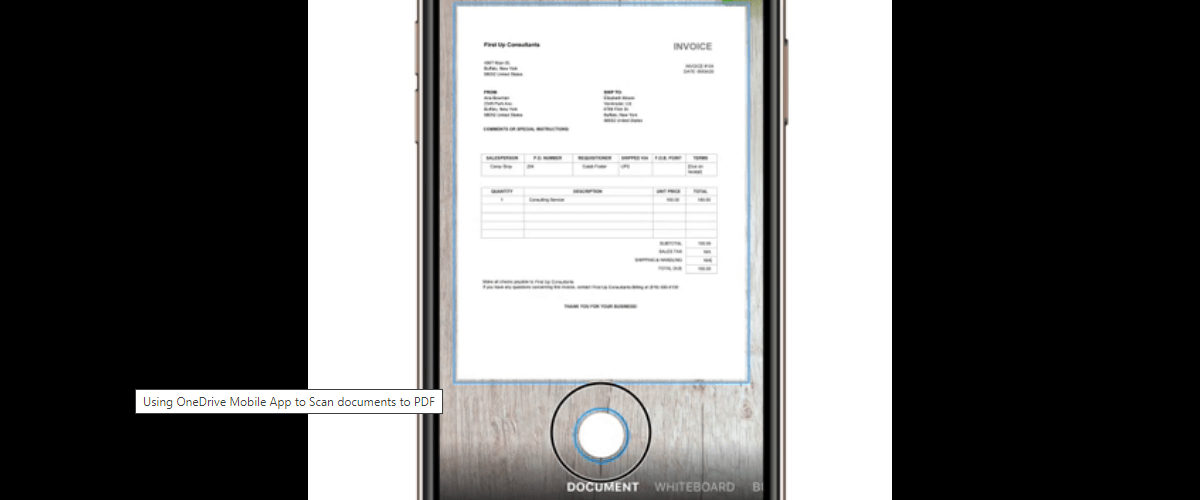
5. แทป เพิ่มใหม่ เพื่อสแกนหน้าถัดไป
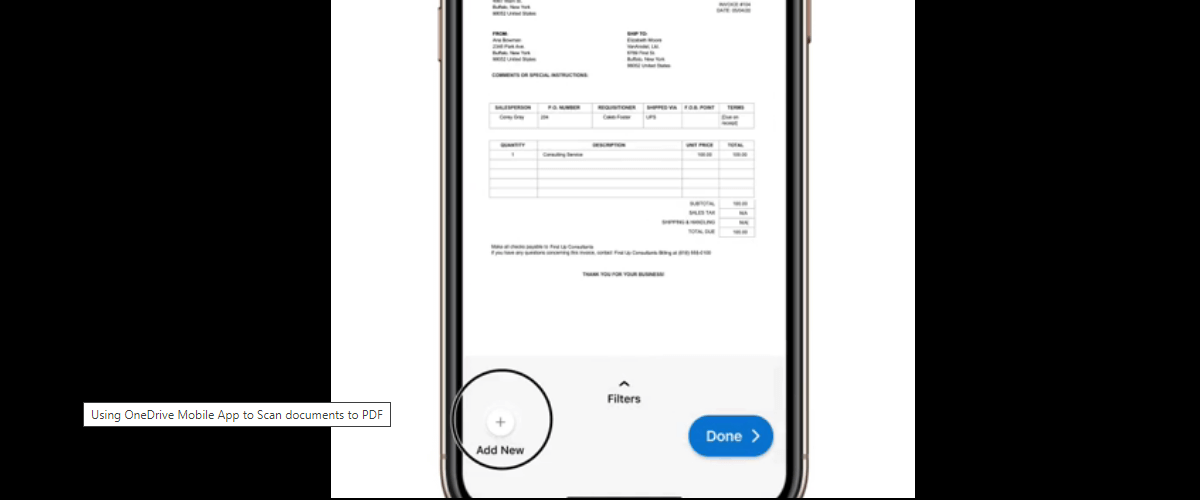
6. ทำซ้ำขั้นตอนที่ 4 คุณสามารถสแกนได้ถึง 10 หน้าเพื่อสร้างและบันทึกเอกสาร PDF เดียวใน OneDrive
7. แทป เสร็จแล้ว
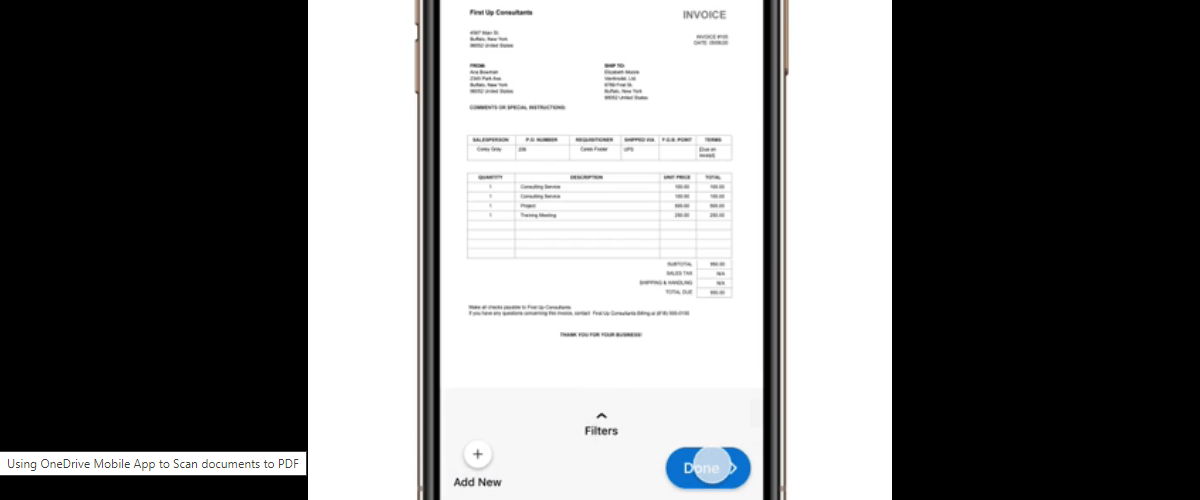
8. พิมพ์ชื่อไฟล์ดิจิทัลของคุณ
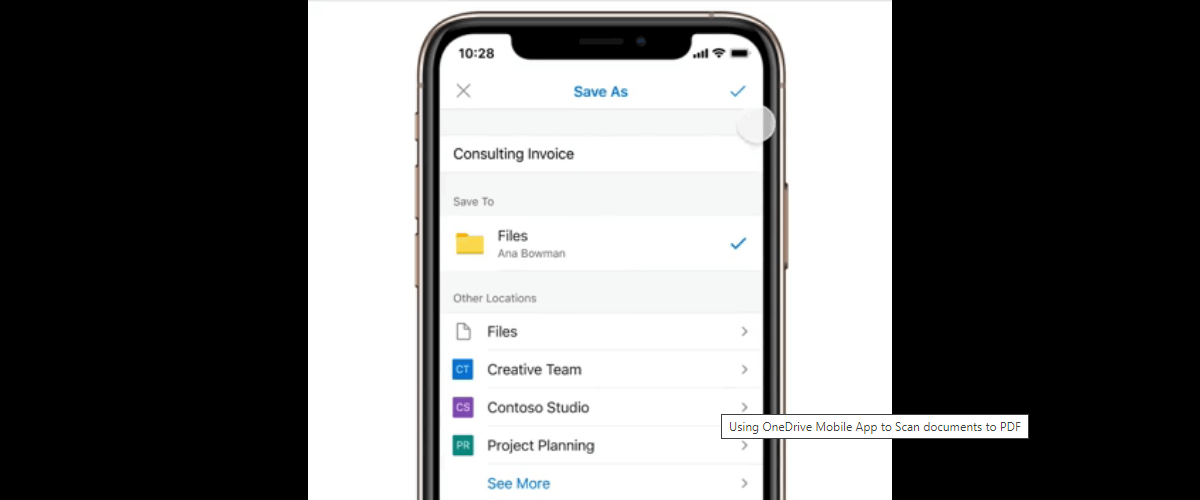
9. แทป บันทึกเป็น เพื่ออัปโหลดไฟล์ไปยัง OneDrive
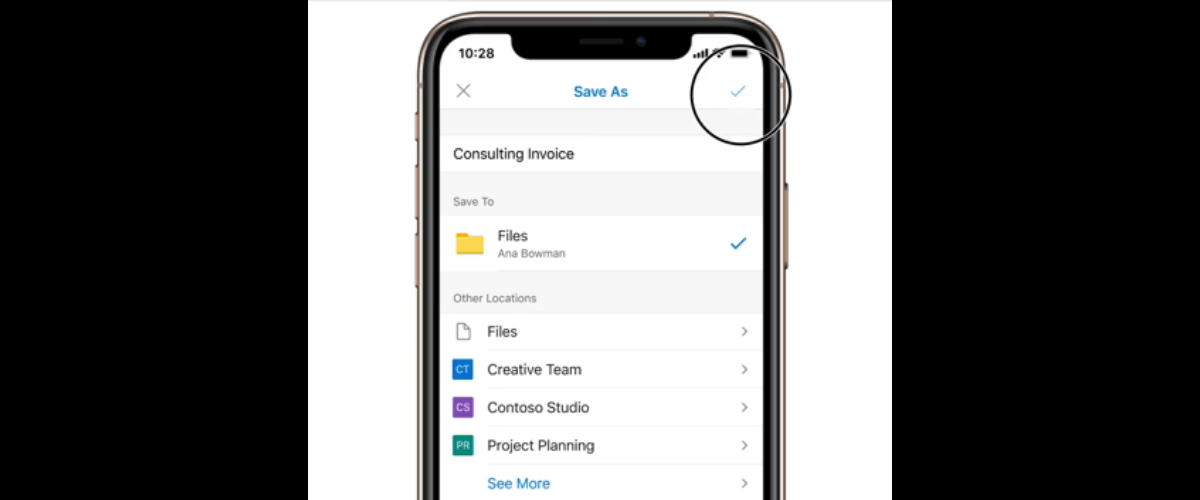
ที่นั่นคุณมีมัน! การสแกนหลายหน้าใน OneDrive ค่อนข้างตรงไปตรงมา กระบวนการนี้คล้ายกับเอกสารจริงทุกประเภทที่คุณต้องการแปลงเป็น PDF หลังจากอัปโหลดไฟล์ดิจิทัลของคุณไปยัง OneDrive แล้ว คุณสามารถแชร์กับทุกคนที่ใช้แพลตฟอร์มนี้ได้
สำหรับคำถามหรือข้อเสนอแนะใด ๆ อย่าลังเลที่จะเข้าถึงส่วนความคิดเห็นด้านล่าง


